Методичні вказівки містять рекомендації для виконання лабораторних робіт з дисципліни «Електронна комерція». Призначені для використання студентами напряму підготовки
| Вид материала | Документы |
- Методичні рекомендації для виконання контрольних робіт з дисципліни Контролінг для, 408.22kb.
- Методичні вказівки до виконання лабораторних робіт з дисципліни "Газопостачання" (для, 323.51kb.
- Вказівки до виконання лабораторних робіт для студентів спеціальності 090215 "Машини, 994.18kb.
- Методичні рекомендації для виконання практичних робіт з дисципліни, 245.2kb.
- Методичні рекомендації щодо виконання дипломних робіт, 537.39kb.
- Кулько Тетяна Володимирівна, асистент кафедри, 229.49kb.
- З дисципліни «Обчислювальна математика» для студентів геологічного факультету напряму, 228.15kb.
- Методичні рекомендації до виконання курсових робіт освітньо-кваліфікаційний рівень, 497.61kb.
- Методичні вказівки до проведення практичних занять та виконання самостійної роботи, 627.96kb.
- Методичні рекомендації до виконання дипломних магістерських робіт студентами напряму, 357.08kb.
Хід роботи
- Створіть на робочому диску папку під назвою «EK»
- Створіть у текстовому редакторі Word файл з назвою "№1".doc. Збережіть його в папці.
- Визначте, яким типом мережі ви користуєтесь.
- Дайте відповідь на контрольні питання.
- Оформіть звіт до лабораторної роботи у друкованому вигляді та захистіть її викладачу.
Контрольні питання
- Як створити поділювану папку на локальному диску?
- Як змінити тип доступу інших користувачів до поділюваного каталогу?
- Що таке ідентифікатор комп'ютера і як він визначається?
- Для чого необхідна робоча група?
- Як приєднати/від'єднати мережний диск?
- Як дозволити/заборонити доступ інших користувачів до поділюваних ресурсів вашого комп'ютера?
- Як настроїти ваш комп'ютер для друку на мережному принтері?
Література
- Буров Є. Комп'ютерні мережі. – Львів: БаК, 1999.– 468с.: іл.
- Валецька Т.М. Комп'ютерні мережі. Апаратні засоби: Навч. посібник. – К: Центр навчальної літератури, 2004.– 208с.– ISBN 966–8568–40.
- Галіцин В.К. Багатокористувацькі обчислювальні системи і мережі: Навч. посібник/ В.К.Галіцин, Ф.А.Левченко.– К: КНЕУ, 1998.– 360с.
- Галкин В.А. Телекоммуникации и сети: Учебное пособие для вузов/ В.А.Галкин, Ю.А.Григорьев.– М: МГТУ им. Баумана Н.Э., 2003.– 608с.: ил.
- Кеннет Г. Основы сетей Windows: Учебное пособие.– Пер.с англ.– М: Диалектика, 1999.– 368с.: ил.
- Пятибратов А.П. Вычислительные системы, сети и телекоммуникации: Учебник/ А.П.Пятибратов, Л.П.Гудыно, А.А.Кириченко; Под ред. Пятибратова А.П.– 2–е изд., перераб. и доп.– М: Финансы и статистика, 2003.– 512с.
Лабораторна робота №2
Тема: Інтерфейс та налагодження параметрів оглядачів Internet.
Мета роботи: Освоїти інтерфейс найбільш розповсюджених програм–оглядачів Internet Explorer та Firefox і набути навичок роботи з гіпертекстовими документами в Internet.
Звіт: необхідно вказати тему, мету роботи, зробити порівняльну характеристику оглядачів Internet Explorer та Firefox, зробити висновки по проведеній роботі та описати послідовність:
- зміни кодування HTML–сторінки;
- настроювання внутрішнього кешу оглядача приблизно на 50000 Кб;
- настроювання мови, шрифтів і очищення історії відвідуваних Web–сайтів
- очищення папки "Избранное";
- збереження адреси серверу в папці "Избранное";
- збереження web–сторінки на локальному диску.
Теоретичні відомості
1. Послуга Інтернет WWW
World Wide Web (Web або WWW) представляє легкий в управлінні графічний інтерфейс для перегляду документів Internet. Ці документи, а також посилання між ними утворюють інформаційне "павутиння" (рис.2.1).
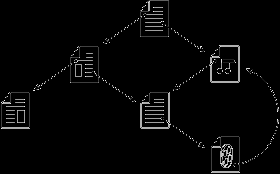
Рис. 2.1.Структура переходів між документами за гіперпосиланнями
Web надає посилання з однієї сторінки на інші. Web можна уявити в вигляді великої бібліотеки. Вузли Web подібні до книг, а "сторінки" Web подібні сторінкам цих книг. Сторінки можуть містити новини, рисунки, кінофільми, звукозаписи, об'ємні світи – все що завгодно. Ці сторінки можуть розміщатися на комп'ютерах у будь–якій частині світу. При підключенні до Web надається рівний доступ до відомостей, які розкидані по всьому світу; відсутні додаткові обмеження або оплата за віддалений доступ. Зазвичай, пошук у Інтернет починається з визначеного вузла. Сторінки мають унікальну адресу в форматі URL (Universal Resource Locator).
Засіб перегляду або Інтернет оглядач (браузер) – це програмний засіб перегляду, що призначений для виконання переходів і отримання доступу до відомостей Web.
Прикладами програм оглядачів є:
- Internet Explorer корпорації Microsoft;
- Firefox організації Mozilla Foundation (ссылка скрыта);
- Комплект Mozilla організації Mozilla Foundation;
- Safari фірми Apple;
- Konqueror організації KDE Project;
- Opera розробки Opera Software;
- Netscape Communicator розробки Netscape Communications Corporation.
2. Основи роботи з Internet Explorer
2.1. Елементи вікна Internet Explorer
Заголовок вікна – стандартний заголовок Windows, в якому, крім назви програми, відображається ще і назва поточної відкритої Web–сторінки. У правій частині заголовка вікна розташовані кнопки, призначені для стандартних дій з вікнами в операційній системі Windows.
Під заголовком розташовується меню. З його допомогою вибираються команди Internet Explorer.
Панель інструментів Microsoft Internet Explorer містить кнопки для виконання переходів по Web і обробки знайдених даних (рис.2.2).

Рис.2.2.
Панель інструментів містить ряд функцій і команд для управління засобом перегляду. Рядок адреси під панеллю інструментів відображає адресу поточного вузла, до якого здійснюється доступ. Для переходу на новий вузол вводиться адреса вузла (в форматі URL) безпосередньо у поле адресного рядка. Після завершення вводу на клавіатурі натискається клавіша Enter (рис.2.3).

Рис.2.3.
У адресному рядку можна також задати адресу локального ресурсу (рис.2.4).
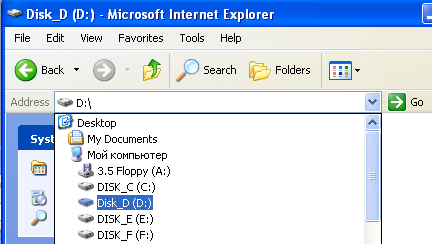
Рис.2.4.
Internet Explorer містить на панелі інструментів декілька кнопок.
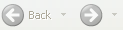 Кнопки виконання переходів вперед і назад
Кнопки виконання переходів вперед і назад Кнопка для переходу назад дозволяє вернутися до попередньої сторінки, яка перед цим була відображена на екрані. Кнопка для переходу вперед дозволяє перейти до наступної сторінки, що відображалася раніше. Якщо кнопка для переходу назад ще не використовувалась у поточному сеансі, кнопка для переходу вперед буде відключена.
 Кнопка відкриття початкової сторінки
Кнопка відкриття початкової сторінки Кнопка відкриття домашньої сторінки дозволяє повернутись до стандартної початкової сторінки. Вона відкривається автоматично при запуску засобу перегляду.
 Індикатор підключення (емблема Windows)
Індикатор підключення (емблема Windows) Функція "Поиск" Емблема Windows переливається в верхньому правому куту екрану при виконанні засобом перегляду звернень або при завантаженні повідомлень. Якщо це виконується досить довго, скористайтесь кнопкою зупинки, що описується нижче.
 Кнопка пошуку
Кнопка пошуку Кнопка пошуку відкриває сторінку, що містить засоби виконання пошуку у Internet. При натисканні кнопки Поиск на панелі інструментів оглядача відкривається панель пошуку – окрема панель в лівій частині вікна. Помічник пошуку допоможе звузити область пошуку. Вибирається вигляд повідомлень, які необхідно знайти (наприклад, веб–сторінка, адреса електронної пошти організації або людини), і помічник пошуку вибере службу пошуку, яка спеціалізується в цій області. При вводі пошукового запиту список результатів з'являється на панелі пошуку. При виборі елементу цього списку відповідна сторінка відкривається в правій частині вікна оглядача. Значок x у верхній частині панелі пошуку призначений, щоб закрити її.
 Кнопка зупинки
Кнопка зупинкиКнопка зупинки терміново зупиняє звернення по посиланню, що виконується засобом перегляду Обращение по ссылке.
 Кнопки відкриття й додавання посилань у особисту папку
Кнопки відкриття й додавання посилань у особисту папку Засіб перегляду дозволяє запам'ятати сторінки Web, які відвідуються неодноразово, помістивши посилання на них в особисту папку. Є можливість повернутися до будь-якої сторінки з особистої папки. Натисніть кнопку "Добавить в личную папку" і посилання на поточну сторінку зберігається для наступного використання.
 Перегляд журналу огляду
Перегляд журналу огляду Кнопка Журнал на панелі інструментів оглядача відкриває панель журналу, де містяться записи про всі вузли, що відвідувались за останні 20 днів, включаючи сторінки HTML, що зберігаються на комп’ютері. Можна змінити кількість днів, записи яких зберігаються в Журналі. Цей список можна сортувати декількома способами – за іменем вузла, за частотою відвідувань, за порядком відвідувань – щоб спростити пошук необхідного вузла. Можна також шукати за ключовим словом в імені вузла.
 Пошта
ПоштаOutlook Express – це програма електронної пошти і новин, яку можна використовувати для відправки і отримання повідомлень, участі в групах новин Інтернету і для відправки сторінок HTML по електронній пошті. Ця програма забезпечує легкий імпорт контактів і адресних книг з інших комунікаційних програм. Щоб перевірити поштову скриньку, не потрібно відкривати Outlook Express: просто натискається кнопка Почта на панелі інструментів Internet Explorer. За допомогою програми Outlook Express можна також перевірити обліковий запис пошти Hotmail.

 Друк сторінки
Друк сторінки Засобами оглядача можна друкувати веб–сторінки.
 Редагування
РедагуванняВідкриває перелік редакторів для редагування поточної веб–сторінки.
 Редагування
РедагуванняВідкриває перелік редакторів для редагування поточної веб–сторінки.
 Довідкова
Довідкова Відкриває довідкову систему.
 Instant messenger program – MSN or Windows messenger
Instant messenger program – MSN or Windows messengerЗапускає програму для обміну миттєвими повідомленнями (Instant messenger program – MSN or Windows messenger).
Під смугою панелі інструментів розташовано поле для введення адреси сторінки. Замість поля для введення адреси можна відобразити панель з декількома посиланнями на різні Web–сторінки.
Посилання – це значок, за яким закріплена адреса будь-якої Web–сторінки в мережі Інтернет. Залежно від настройки програми такі посилання звичайно виділяються в документі кольором або підкресленням. Щоб визначити чи є фрагмент посиланням чи ні, покажчик мишки підводиться до ділянки, яка цікавить. Посиланням може бути текст або графічне зображення. Покажчик мишки, проходячи над посиланням, змінює свою форму на стилізоване зображення руки
 , а в рядку стану буде відображена адреса переходу, відповідно до посилання.
, а в рядку стану буде відображена адреса переходу, відповідно до посилання.При натисканні мишкою на полі Ссылки (Links), що розташоване правіше поля адреси, поле для введення адреси зміниться на панель, що містить посилання.
Можна натиснути мишкою на кнопці посилання, щоб завантажити потрібну сторінку. Якщо у цей момент немає підключення до Інтернету, буде видане повідомлення про помилку.
Центральна частина вікна програми призначена для відображення відкритої Web–сторінки. Якщо ця сторінка не поміщається у відведене для неї поле перегляду, то в полі перегляду з'являються вертикальна і горизонтальна смуги прокрутки, що дозволяють проглядати Web–сторінку по частинах.
Рядок стану призначений для індикації тих дій, які в даний момент виконує програма Internet Explorer. Наприклад, в рядку стану можуть з'являтися наступні повідомлення: Готово, Загружается изображение с узла, Поиск www.microsoft.com або Найден узел Web, а також для відображення адрес посилань на поточній Web–сторінці при виборі їх покажчиком мишки. Для англійської версії програми ці повідомлення будуть подані англійською.
 Прогрес – індикатор є полем, що розташоване в правому нижньому кутку вікна програми. Заповнення цього поля інформує про те, як виконується операція, що займає достатньо тривалий час, наприклад, така, як завантаження зображення, якщо поточна Web–сторінка містить графічну інформацію.
Прогрес – індикатор є полем, що розташоване в правому нижньому кутку вікна програми. Заповнення цього поля інформує про те, як виконується операція, що займає достатньо тривалий час, наприклад, така, як завантаження зображення, якщо поточна Web–сторінка містить графічну інформацію. Безпека покупок в мережі
Повідомляючи номер своєї кредитної картки на веб-вузол, необхідно бути впевненим, що даний вузол є безпечним. Оглядач Internet Explorer повідомляє про те, що вузол є безпечним, відображаючи значок замка у рядку стану, в нижньому правому кутку вікна.
Значок замка означає наступне:
- цей вузол дійсно належить і підтримується організацією, що вказана у відомостях про неї. Потрібно двічі натискнути на значок замка, щоб переглянути сертифікат, що підтверджує приналежність вузла.
- спілкування з цим вузлом відбувається у зашифрованому вигляді, так що цю інформацію більше ніхто не зможе прочитати.
2.2. Основні принципи роботи з програмою Internet Explorer
Робота програми починається із завантаження на комп'ютер початкової (домашньої) сторінки. За замовчуванням, нею є сторінка привітання фірми Microsoft. Можна призначити початковою будь–яку Web–сторінку командою Сервис Свойства обозревателя (Tools Internet options) програми Internet Explorer. Відкриється діалогове вікно Свойства обозревателя (Internet Options). Вибирається вкладка Общие(General). У полі Адрес:(Address:) набирається адреса сторінки, яку потрібно зробити Домашней страницей. При виборі about:blank, після запуску оглядача, жодна сторінка завантажуватись не буде.
Для паралельної роботи з декількома Web–сторінками використовується команда меню ФайлСоздатьОкно (FileCreateWindow), для відкриття ще одного вікна програми. Для відображення інших Web–сторінок в поле адреси вводиться нова адреса, або покажчиком мишки вибирається посилання, що цікавить, на поточній Web–сторінці і натискається на ньому мишкою (щоб відкрити сторінку у новому вікні, у контекстному меню гіперпосилання вибирається команда Открыть в новом окне).
Переключатися між вікнами можна за допомогою кнопок на панелі задач Windows. Можна вказати різні адреси в різних вікнах і ознайомлюватись з однією Web–сторінкою, поки в іншому вікні завантажуватиметься інша Web–сторінка.
Команда меню ФайлЗакрыть (FileClose) або кнопка [х] в правому верхньому кутку вікна програми Internet Explorer закриває поточне вікно Internet Explorer.
Командою ФайлСохранить как (FileSave As) сторінка зберігається на комп'ютері для подальшого використання.
Для збереження не всієї web–сторінки, а лише її фрагменту, наприклад у редакторі MS Word, необхідно: виділити цей фрагмент, застосувати команду ПравкаКопировать (EditCopy), зробити активним вікно MS Word, застосувати команду ПравкаВставить. Якщо при цьому не скопіювались рисунки – необхідно у Internet Explorer на області рисунку натиснути правою кнопкою мишки і у контекстному меню, що відкрилось, вибрати команду Копировать рисунок (Copy Background), зробити активним вікно MS Word, застосувати команду ПравкаВставить. Командою з контекстного меню Сохранить рисунок в файл рисунок з web–сторінки записується у окремому файлі на комп’ютер.
Команда меню СервисСвойства обозревателя (ToolsInternet Options) програми Internet Explorer відкриває діалогове вікно Параметры обозревателя (Options).
Група елементів управління Панель инструментов (Toolbar) призначена для настройки зовнішнього вигляду робочого вікна програми Internet Explorer. Щоб не відображати будь-який з вказаних елементів, потрібно прибрати відповідний прапорець.
Група елементів управління Подключение (Connections) призначена для настройки підключення комп'ютера користувача до Internet. В даному випадку Internet Explorer використовує для такого налаштування вбудовані засоби Windows. Група елементів управління Проксі–сервер (Proxy Server) призначена для налагодження параметрів проксі–сервера постачальника послуг Internet.
Проксі–сервер є проміжною ланкою між комп'ютером і мережею Інтернет. Якщо постачальник надає таку можливість, використання проксі–сервера дозволяє зробити роботу в Internet зручнішою та більш швидкою. З функцією проксі–сервера запам'ятовується вся інформація, що одержується не лише користувачем але й іншими абонентами, підключеними до нього. При кожному звертанні до нової Web–сторінки або іншої інформації перевіряється, чи запрошував цю Web–сторінку будь-який абонент раніше. Якщо так, то ця сторінка шукається на диску сервера постачальника послуг Internet і передається на комп'ютер користувача. Якщо ні, – тоді запит на пошук потрібної Web–сторінки надсилається в мережу Internet.
Окрім цього, проксі–сервер надає й інші можливості. Інформація про параметри налаштування проксі–сервера (якщо він використовується) отримується у постачальника послуг Internet.
Група елементів управління Дополнительно (Advanced) призначена для налаштування заборони/дозволу завантаження на комп'ютер зображень, звуку або відео тощо. У групі прапорців Мультимедиа (Multimedia) скидаються/встановлюються прапорці для заборони/дозволу завантаження зображень, звуків і відеозаписів.
Збереження адрес. Для зберігання адрес і швидкого доступу до цих адрес в програмі Internet Explorer передбачена папка Избранное (Favorites).
Дана папка відкривається натискуванням мишкою на кнопці Избранное (Favorites) панелі інструментів. Відкриється допоміжне меню.
Команда Добавить в Избранное (Add To Favorites) призначена для того, щоб запам'ятати адресу поточної Web–сторінки. У діалоговому вікні Добавить в папку "Избранное" (Add to Favorites) у полі введення Имя (Name) з клавіатури набирається будь–яка назва для даного посилання. За замовчуванням, в це поле підставляється заголовок поточної Web–сторінки. Встановлюється перемикач у верхнє положення і натискається кнопка ОК, для збереження адреси поточної Web–сторінки в папці Избранное (Favorites).
Зміна кодування символів. Internet Explorer автоматично визначає, яке кодування використовує поточна Web–сторінка, але не всі розробники Web–сторінок вставляють в них інформацію про кодування російських (українських) букв, і іноді автоматичне визначення працює невірно.
Якщо при відображенні Web–сторінки неможливо прочитати текст російською (українською) мовою, необхідно виконати наступні дії:
- вибрати команду меню ВидКодировка (ViewEncoding). З'явиться список доступних способів кодування. Поточне кодування відмічене символом виділення;
- вибрати варіант Кирилиця (К0I8–R) (Cyrillic (KOI8–R)). Після цього відображення поточної Web–сторінки відбуватиметься в новому кодуванні.
Якщо зустрічається така проблема на різних Web–сторінках в Internet при відображенні російських (українських) букв, необхідно встановити інший варіант відображення букв кирилиці. Наприклад, Кирилиця (Windows–1251) (Cyrillic (Windows–1251)), якщо до цього було Кирилиця (KOI8–R) (Cyrillic (KOI8–R)), і, навпаки, інакше. Слід зазначити, що багато розробників Web–сторінок дозволяють вибрати кодування за допомогою посилань, які знаходяться безпосередньо на сторінці. Потрібне кодування Windows відоме під номером 1251, тому в цьому випадку вибирається посилання типу Windows або Win–1251.
Хід роботи
1. Робота з програмою оглядачем Internet Explorer
1.1. Запустіть програму Internet Explorer.
Можливі варіанти запуску:
- виберіть команду ПускПрограммыInternet Explorer (StartProgramsInternet Explorer);
- двічі натисніть мишкою по значку Internet Explorer на робочому столі Windows;
- двічі натисніть мишкою на значку Internet Explorer на панелі швидкого запуску Windows.
- Налаштуйте початок огляду Web–сторінок з порожньої сторінки. Виберіть команду меню СервисСвойства обозревателя (ToolsInternet options). У діалоговому вікні Свойства обозревателя (Internet Options) виберіть вкладку Общие (General). Для поля Адрес (Address) виберіть about:blank.
- Встановіть тип шрифту Times New Roman для Web–сторінок у яких не налаштовані спеціальні шрифти для тексту. СервисСвойства обозревателя (Tools–>Internet options). Виберіть у вкладці Общие (General) кнопку Шрифты…(Fonts…).
- Встановіть оформлення посилань для Web–сторінок, в яких не заданий цей параметр. СервисСвойства обозревателя (ToolsInternet options). Виберіть у вкладці Основные (General) кнопку Цвет (Colors…).
- Очистіть історію відвідуваних Web–сайтів. СервисСвойства обозревателя (Tools–>Internet options), на панелі Журнал натисніть на кнопку Очистить.
- Для відміни завантаження на комп'ютер зображень, звуку або відео застосуйте команду меню СервисСвойства обозревателя (ToolsInternet Options). На вкладинці Дополнительно (Advanced), у групі прапорців Мультимедиа (Multimedia) скиньте всі прапорці для заборони завантаження зображень, звуків і відеозаписів.
- Відвідайте сайт системи Internet–розрахунків "PayCash". В адресному рядку наберіть paycash.com.ua та натисніть Enter. Ознайомтесь з інформацією, представленою на цьому сайті. Інформацію з даного сайту використайте для формування звіту до лабораторної роботи.
- Завантажте один будь–який рисунок сайту paycash.com.ua окремо. Для цього натисніть праву кнопку мишки на області рисунку. Виберіть з контекстного меню команду Показать рисунок (Show Picture). Замість значка І буде завантажений рисунок.
- Включіть відображення рисунків при перегляді Web–сторінок. Виберіть команду меню СервисСвойства обозревателя (ToolsInternet Options). Відкриється діалог Свойства обозревателя (Options). Натисніть мишкою на ярличку Дополнительно (Advanced), щоб перейти на однойменну вкладку. У групі прапорців Мультимедиа (Multimedia) знову встановіть всі прапорці, щоб дозволити завантаження на ваш комп'ютер зображень, звуків і відеозаписів. Закрийте діалог Свойства обозревателя (Internet Options) за допомогою кнопки ОК. На панелі інструментів програми Internet Explorer натисніть кнопку Обновить (Refresh) для повторного завантаження поточної Web–сторінки разом з рисунками.
- Збережіть адресу сервера PayCash в папці "Избранное" у своїй власній папці. Натисніть мишкою на пункті меню Избранное (Favorites). Відкриється допоміжне меню. Виберіть команду Добавить в Избранное (Add To Favorites) для того, щоб запам'ятати адресу поточної Web–сторінки sh.com.ua. З'явиться діалог Добавление в избранное (Add to Favorites). В області Добавить в: відкрийте папку Ссылки; натисніть на кнопку Создать папку…; введіть як назву папки Ваше прізвище; натисніть кнопку ОК; натисніть кнопку ОК у вікні Добавление в избранное (Add to Favorites), щоб зберегти адресу поточної Web–сторінки в папці Избранное (Favorites). На панелі Избранное знайдіть щойно збережене посилання.
- Використовуючи гіперпосилання сайту PayCash детально ознайомтесь з системою інтернет–розрахунків Интернет–Деньги (ссылка скрыта). Відкрийте в інших вікнах та ознайомтесь з сайтами платіжних систем в Інтернеті: www.webmoney.com.ua, www.Cyphermint.com, www.e–port.com.ua". Ознайомтесь з інформацією даних сайтів.
- Відвідайте український пошуковий сервер МЕТА (www.meta– ukraine.com) і ознайомтесь з технологією пошуку інформації. Збережіть адресу цього сервера в папці Избранное.
- Завантажте російську пошукову машину Яndex (www.yandex.ru). Збережіть адресу цього сервера в папці Избранное. Знайдіть сторінку з порадами про пошук інформації та збережіть її в своєму особистому каталозі на комп’ютері локальної мережі.
2. Робота з програмою оглядачем FireFox
2.1. Запустіть програму FifeFox (див. п.1.1.).
2.2. Виберіть команду меню Инструменты→Настройки. На лівій панелі виберіть пункт Основные та ознайомтесь з настройками на одноіменній правій панелі.
2.2.1. Налаштуйте початок огляду Web–сторінок з порожньої сторінки: на панелі Основные в області Начальная страница натисніть конпку Пустая страница.
- Виберіть колір і тип шрифту Times New Roman для Web–сторінок в яких не налаштовані спеціальні шрифти для тексту, які будуть використовуватись за замовченням. Для цього натисніть кнопку Шрифты и цвета… і в діалоговому вікні Шрифты и цвета… задайте необхідні параметри.
- На лівій панелі вікна Настройки виберіть пункт Приватность та ознайомтесь з налаштуваннями на одноіменній правій панелі.
2.3.1. Встановіть видалення сторінок з Журнала посещений через 7 днів. Очистіть Журнал посещений.
- Забороніть збереження даних, що вводяться в рядок пошуку і веб–форми.
- Встановіть використання для кеша 50000 Кб дискового простору.
- На лівій панелі вікна Настройки виберіть пункт Web–функції та ознайомтесь з налаштуваннями на одноіменній правій панелі.
2.4.1. Заблокуйте вікна, що вспливають.
2.4.2. Забороніть сайтам встановлювати програмне забезпечення.
2.4.3. Забороніть/дозвольте завантаження рисунків.
2.4.4. Дозвольте використаня оглядачем Java i " onclick="return false">
2.5. На лівій панелі вікна Настройки виберіть пункт Загрузки та ознайомтесь з налаштуваннями на одноіменній правій панелі.
2.5.1. Налаштуйте необхідність запиту на збереження файлу.
2.5.2. Налаштуйте відкриття/закриття Менеджера загрузок на початку/завершенні завантаження сторінки.
- На лівій панелі вікна Настройки виберіть пункт Дополнительно та ознайомтесь з настройками на одноіменній правій панелі.
- Відвідайте сервер КНТЕУ (www.knteu.kiev.ua), знайдіть інформацію про свій факультет і спеціальність, скопіюйте її в окремий файл і збережіть у своєму особистому каталозі на комп’ютері локальної мережі. Зверніть увагу на те, що нові сторінки у FifeFox можна завантажувати не тільки у нових вікнах, але і у нових вкладинках. Для цього з контекстного меню посилання вибирається команда Открыть в новой вкладке.
- Оформіть звіт до лабораторної роботи та захистіть її викладачу. Для захисту роботи необхідно представити звіт, показати знайдену в Internet та збережену на локальному комп’ютері інформацію, продемонструвати на реальних прикладах навички роботи, відповісти на контрольні питання.
Контрольні питання
- Дайте визначення глобальній мережі Internet з технічної та інформаційної точок зору.
- Охарактеризуйте режими підключення до Internet.
- Поясніть функції провайдерів.
- Поясніть призначення послуги Internet World Wide Web.
- Що таке URL, його структура і де він вводиться?
- Призначення протоколу http.
- Що таке посилання?
- Функції та призначення Internet-оглядачів. Назвіть існуючі програми-оглядачі.
- Елементи вікон програм Internet Explorer та FireFox.
- Настройки програм Internet Explorer та FireFox.
- Як настроїти оглядач для роботи в Internet через локальну мережу?
- Як прискорити роботу оглядача при повторному перегляді HTML–документів?
- Для чого потрібна папка "Избранное"? Основні операції з нею.
- Як відкрити локальний файл у оглядачі?
- Як змінити кодування HTML–сторінки?
- Що таке домашня сторінка на Web–сервері?
- Як зберегти Web–сторінку на локальному диску?
- Як зберегти графічний об'єкт (картинку) Web–документа на локальному диску?
- Як відкрити посилання на Web–документ в іншому вікні (вкладці для FireFox) оглядача?
- Як скопіювати необхідний фрагмент тексту з Web–документу?
Література
- Берченко Н. Самоучитель по работе в Internet и каталог ресурсов/ Н.Берченко, И.Березовская.– К: BHV, 1999.– 480с. – 1 прим.
- Коцюбинский А.О. Современный самоучитель работы в сети Интернет. Быстрый старт/ А.О.Коцюбинский, С.В.Грошев.– М: Триумф, 1997.– 400с.: ил.
- Крейнак Д. Интернет: Энциклопедия/ Д.Крейнак, Д.Хебрейкен.– С.Пб.: Питер, 2000.– 560с.: ил.
- Снелл Н. Освой самостоятельно Internet за 24 часа.– 3–е изд.– М: Вильямс, 1999.– 384с.: ил.
- m/int/ru/tutoria/.
